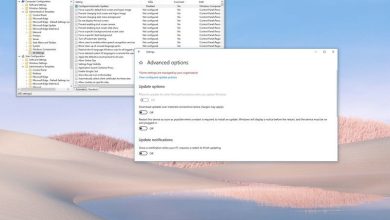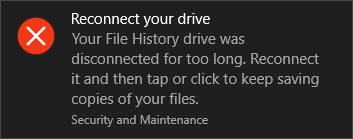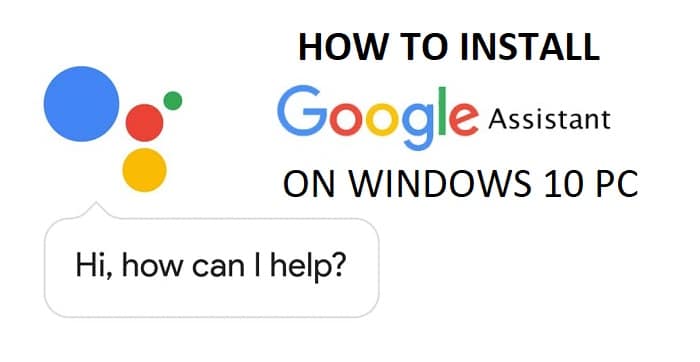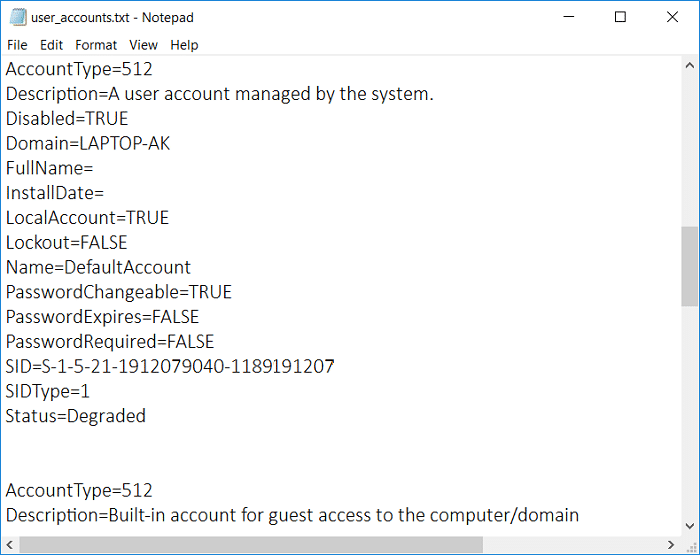Los mosaicos en vivo en el menú Inicio de Windows 10 muestran información de un vistazo sin abrir la aplicación. Además, los mosaicos en vivo muestran vistas previas en vivo del contenido de la aplicación y muestran notificaciones a los usuarios. Ahora, muchos usuarios no quieren estos mosaicos en vivo en su menú de inicio, ya que consumen una gran cantidad de datos para actualizar las vistas previas. Ahora Windows 10 tiene una opción para deshabilitar mosaicos en vivo de aplicaciones particulares, y solo tiene que hacer clic con el botón derecho en un mosaico y seleccionar la opción “Desactivar mosaico en vivo”.
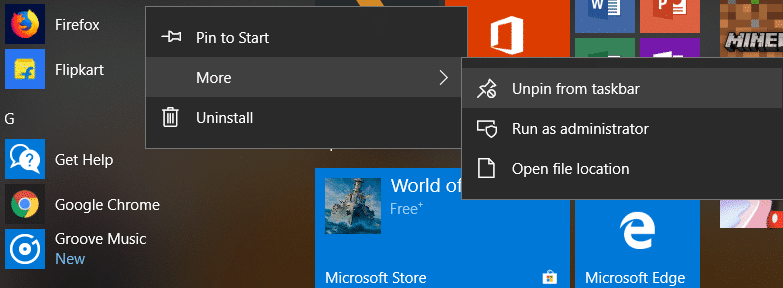
Pero si desea deshabilitar completamente la vista previa de mosaico en vivo para todas las aplicaciones, entonces no hay tales configuraciones en Windows 10. Pero hay un truco de registro a través del cual esto se puede lograr fácilmente. Entonces, sin perder tiempo, veamos cómo deshabilitar Live Tiles en el menú de inicio de Windows 10 con la ayuda de la guía que se detalla a continuación.
Asegúrate de crear un punto de restauración, en caso de que algo salga mal.
Aunque esto solo funcionará para una aplicación en particular, este método a veces es útil si desea deshabilitar los mosaicos en vivo para una aplicación en particular.
1. Haga clic en Comienzo o presione Clave de Windows en el teclado
2. Haga clic derecho en el aplicación particular, luego selecciona “Desprender del principio.”
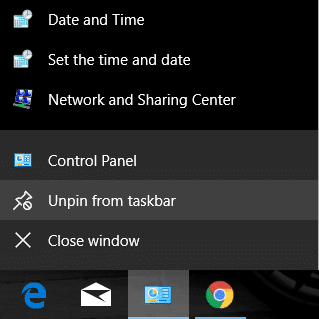
3. Esto eliminará con éxito el mosaico en particular del menú Inicio.
Método 2: Desactivar Live Tiles
1. Haga clic en Comienzo o presione Clave de Windows en el teclado
2. Haga clic derecho en el aplicación particular entonces elige Más.
3. En el menú Elegir, haga clic en “Desactivar mosaico en vivo“.
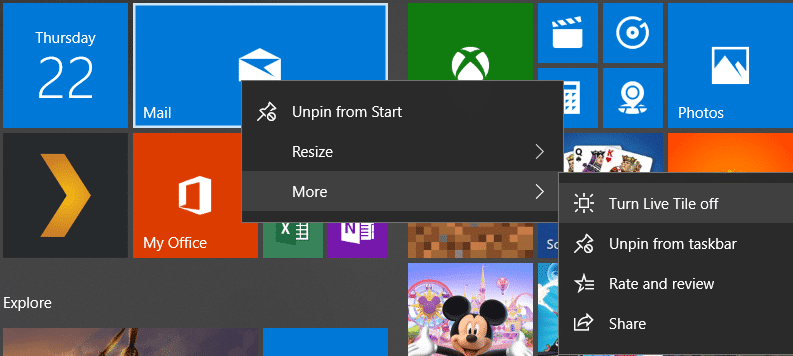
4. Esto deshabilitará Live tiles en el menú de inicio de Windows 10 para una aplicación en particular.
Método 3: Deshabilitar Live Tiles usando el Editor de políticas de grupo
1. Presione la tecla de Windows + R y luego escriba gpedit.msc y presione Entrar.
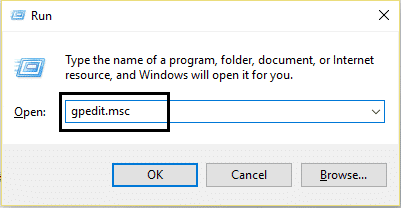
2. Ahora, en Editor de directivas de grupo, navegue hasta la siguiente ruta:
Configuración de usuario -> Plantillas administrativas -> Menú de inicio y barra de tareas -> Notificaciones
3. Asegúrese de seleccionar Notificaciones y luego, en el panel derecho de la ventana, haga doble clic en “Desactiva las notificaciones de mosaicos.”
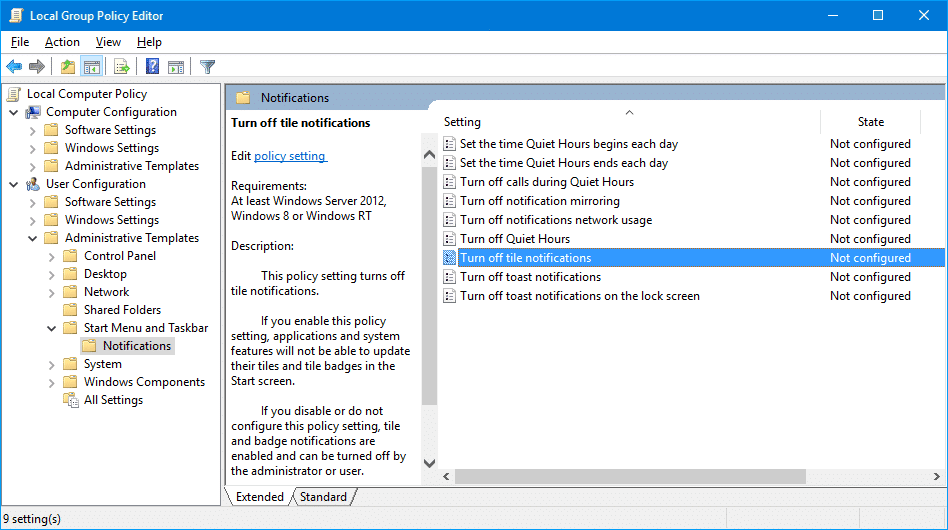
4. Asegúrese de establecerlo en Habilitado, luego haga clic en Aplicar seguido de Aceptar.
5. Esto deshabilitará la función de mosaicos en vivo para todas las aplicaciones en la pantalla de inicio.
Método 4: Deshabilitar Live Tiles usando el Editor del Registro
1. Presione la tecla de Windows + R y luego escriba regeditar y presione Entrar.
![]()
2. Ahora navegue hasta la siguiente clave de registro:
HKEY_CURRENT_USERSoftwarePoliciesMicrosoftWindowsCurrentVersion
3. Haga clic derecho en Versión actual luego seleccione Nuevo > Clave y luego nombre esta clave como Notificaciones push.
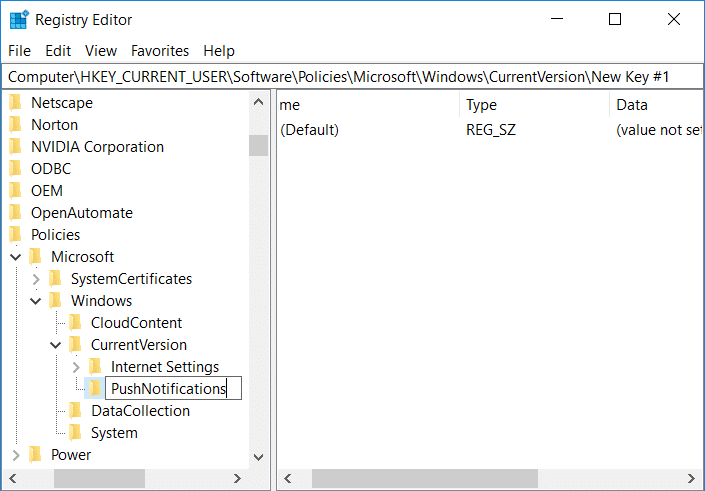
4. Ahora haga clic derecho en la tecla PushNotifications y seleccione Nuevo > valor DWORD (32 bits).
5. Nombre este nuevo DWORD como NoTileApplicationNotification y luego haga doble clic en él.

6. Cambia el valor de este DWORD a 1 y haga clic en Aceptar.
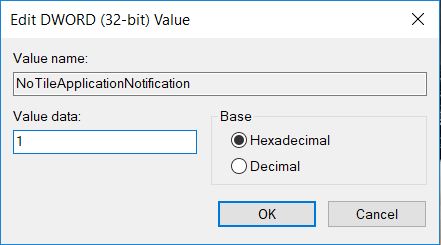
7. Cierre el Editor del Registro y reinicie su PC para guardar los cambios.
.
Eso es todo lo que has aprendido con éxito. Cómo Deshabilitar Live Tiles en el menú Inicio de Windows 10 pero si todavía tiene alguna pregunta con respecto a esta publicación, no dude en hacerla en la sección de comentarios.